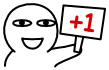二维码扫码登录原理
在日常生活中,二维码出现在很多场景,比如超市支付、系统登录、应用下载等等。了解二维码的原理,可以为技术人员在技术选型时提供新的思路。
二维码最常用的场景之一就是通过手机端应用扫描 PC 或者 WEB 端的二维码,来登录同一个系统。
比如手机微信扫码登录 PC 端微信,手机淘宝扫码登录 PC 端淘宝。那么就让我们来看一下,二维码登录是怎么操作的!
二维码登录的本质
二维码登录本质上也是一种登录认证方式。既然是登录认证,要做的也就两件事情!
- 告诉系统我是谁
- 向系统证明我是谁
那么扫码登录是怎么做到这两件事情的呢?
手机端应用扫PC端二维码,手机端确认后,账号就在PC端登录成功了!这里,PC端登录的账号肯定与手机端是同一个账号。不可能手机端登录的是账号A,而扫码登录以后,PC端登录的是账号B。
所以,第一件事情,告诉系统我是谁,是比较清楚的!通过扫描二维码,把手机端的账号信息传递到PC端,至于是怎么传的,我们后面再说
第二件事情,向系统证明我是谁。扫码登录过程中,用户并没有去输入密码,也没有输入验证码,或者其他什么码。那是怎么证明的呢?
有些同学会想到,是不是扫码过程中,把密码传到了PC端呢? 但这是不可能的。因为那样太不安全的,客户端也根本不会去存储密码。
其实手机端APP它是已经登录过的,就是说手机端是已经通过登录认证。所以说只要扫码确认是这个手机且是这个账号操作的,其实就能间接证明我谁。
认识二维码
那么如何做确认呢?我们后面会详细说明,在这之前我们需要先认识一下二维码! 在认识二维码之前我们先看一下一维码!
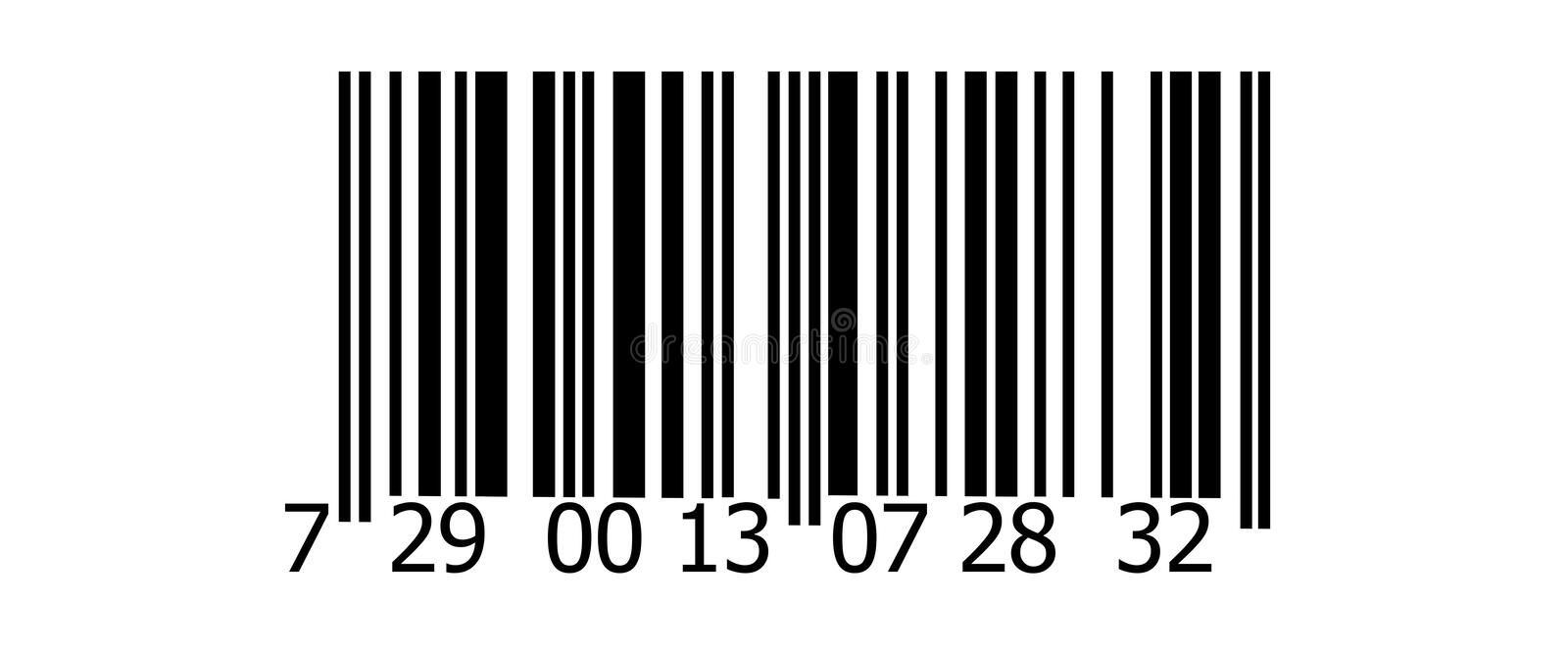
所谓一维码,也就是条形码,超市里的条形码–这个相信大家都非常熟悉,条形码实际上就是一串数字,它上面存储了商品的序列号。
二维码其实与条形码类似,只不过它存储的不一定是数字,还可以是任何的字符串,你可以认为,它就是字符串的另外一种表现形式.
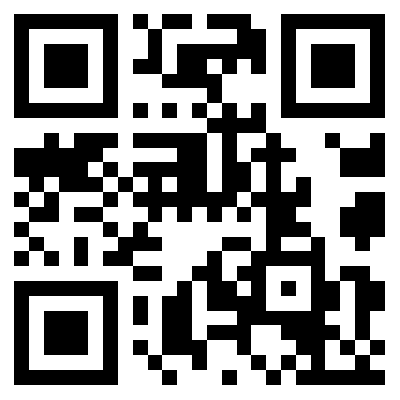
系统认证机制
认识了二维码,我们了解一下移动互联网下的系统认证机制。
前面我们说过,为了安全,手机端它是不会存储你的登录密码的。
但是在日常使用过程中,我们应该会注意到,只有在你的应用下载下来后,第一次登录的时候,才需要进行一个账号密码的登录, 之后即使这个应用进程被杀掉,或者手机重启,都是不需要再次输入账号密码的,它可以自动登录。
其实这背后就是一套基于token的认证机制,我们来看一下这套机制是怎么运行的,
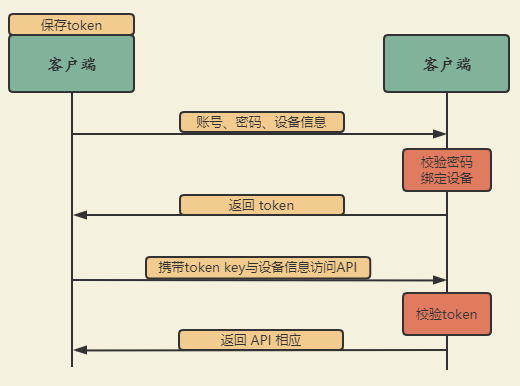
- 账号密码登录时,客户端会将设备信息一起传递给服务端,
- 如果账号密码校验通过,服务端会把账号与设备进行一个绑定,存在一个数据结构中,这个数据结构中包含了账号ID,设备ID,设备类型等等
1 | const token = { |
然后服务端会生成一个 token,用它来映射数据结构,这个 token 其实就是一串有着特殊意义的字符串,它的意义就在于,通过它可以找到对应的账号与设备信息。
- 客户端得到这个 token 后,需要进行一个本地保存,每次访问系统 API 都携带上 token 与设备信息。
- 服务端就可以通过 token 找到与它绑定的账号与设备信息,然后把绑定的设备信息与客户端每次传来的设备信息进行比较,如果相同,那么校验通过,返回 API 接口响应数据, 如果不同,那就是校验不通过拒绝访问
客户端不会也没必要保存你的密码,相反,它是保存了 token。
这个 token 这么重要,万一被别人知道了怎么办?
实际上,知道了也没有影响, 因为设备信息是唯一的,只要你的设备信息别人不知道, 别人拿其他设备来访问,验证也是不通过的。
客户端登录的目的,就是获得属于自己的token。
魔高一尺,道高一丈,没有最安全,只有更安全。系统的安全除了token外,还需要其他的保障,技术上比如SSL/TLS通信加密,业务上异常地点登陆验证等。
那么在扫码登录过程中,PC端是怎么获得属于自己的token呢?
不可能手机端直接把自己的token给PC端用!token只能属于某个客户端私有,其他人或者是其他客户端是用不了的。
下面先梳理一下,扫描二维码登录的一般步骤是什么样的。
扫描二维码登录的一般步骤
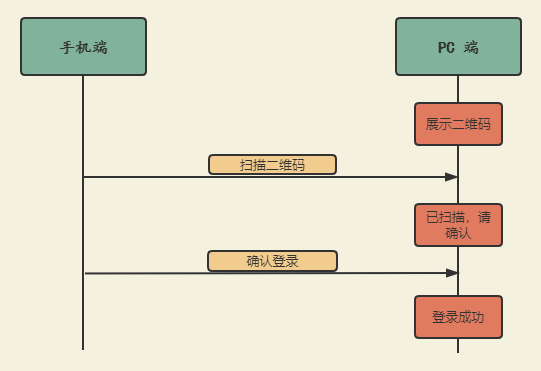
- 扫码前,手机端应用是已登录状态,PC端显示一个二维码,等待扫描
- 手机端打开应用,扫描PC端的二维码,扫描后,会提示”已扫描,请在手机端点击确认”
- 用户在手机端点击确认,确认后PC端登录就成功了
可以看到,二维码在中间有三个状态, 待扫描,已扫描待确认,已确认。
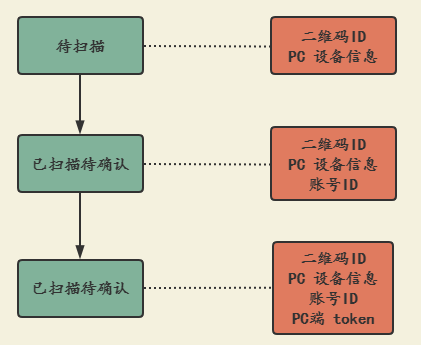
基于上面的分析,可以想象
- 二维码的背后它一定存在一个唯一性的 ID,当二维码生成时,这个 ID 也一起生成,并且绑定了 PC 端的设备信息
- 手机去扫描这个二维码
- 二维码切换为 已扫描待确认状态, 此时就会将账号信息与这个 ID 绑定
- 当手机端确认登录时,它就会生成 PC 端用于登录的 token,并返回给 PC 端
到这里,基本思路就已经清晰了,接下来我们把整个过程再具体化一下
1. 二维码准备
按二维码不同状态来看, 首先是等待扫描状态,用户打开PC端,切换到二维码登录界面时。

- PC 端向服务端发起请求,告诉服务端,我要生成用户登录的二维码,并且把 PC 端设备信息也传递给服务端
- 服务端收到请求后,它生成二维码 ID,并将二维码 ID 与 PC 端设备信息进行绑定
- 然后把二维码 ID 返回给 PC 端
- PC 端收到二维码 ID 后,生成二维码(二维码中肯定包含了 ID)
- 为了及时知道二维码的状态,客户端在展现二维码后,PC 端不断的轮询服务端,比如每隔一秒就轮询一次,请求服务端告诉当前二维码的状态及相关信息
2. 扫描状态切换
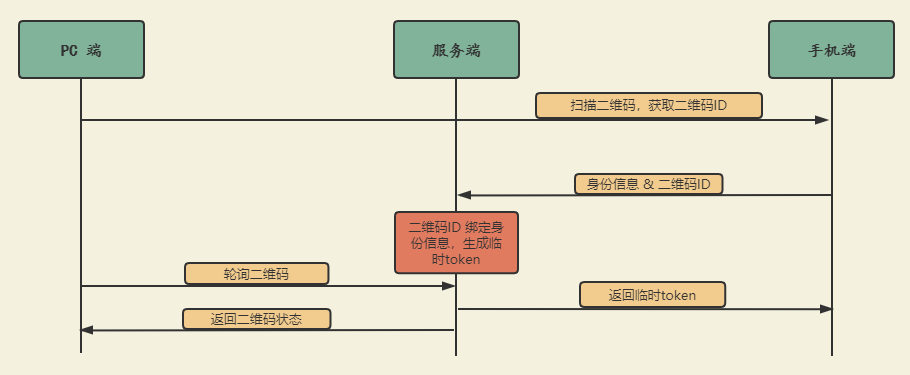
- 用户用手机去扫描PC端的二维码,通过二维码内容取到其中的二维码ID
- 再调用服务端API将移动端的身份信息与二维码ID一起发送给服务端
- 服务端接收到后,它可以将身份信息与二维码ID进行绑定,生成临时token。然后返回给手机端
- 因为PC端一直在轮询二维码状态,所以这时候二维码状态发生了改变,它就可以在界面上把二维码状态更新为已扫描

为什么需要返回给手机端一个临时token呢? 临时token与token一样,它也是一种身份凭证,不同的地方在于它只能用一次,用过就失效。

在第三步骤中返回临时token,为的就是手机端在下一步操作时,可以用它作为凭证。以此确保扫码,登录两步操作是同一部手机端发出的,
3. 状态确认
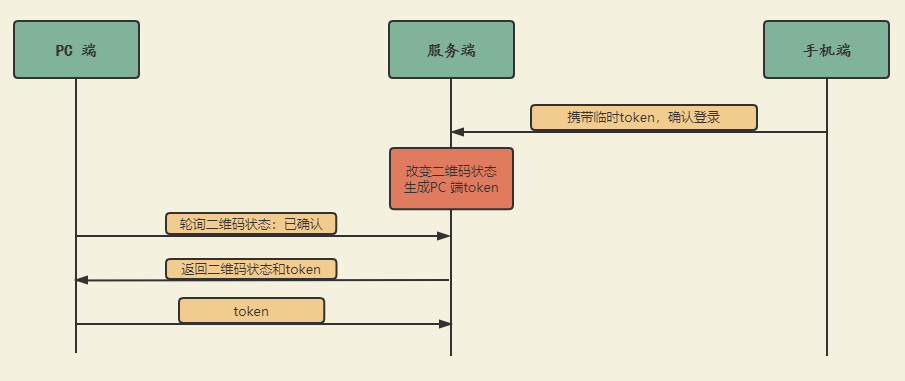
- 手机端在接收到临时 token 后会弹出确认登录界面,用户点击确认时,手机端携带临时 token 用来调用服务端的接口,告诉服务端,我已经确认
- 服务端收到确认后,根据二维码 ID 绑定的设备信息与账号信息,生成用户 PC 端登录的 token
- 这时候 PC 端的轮询接口,它就可以得知二维码的状态已经变成了”已确认”。并且从服务端可以获取到用户登录的 token
到这里,登录就成功了, PC 端就可以用 token 去访问服务端的资源了。